Cómo buscar plantillas en Marketplace
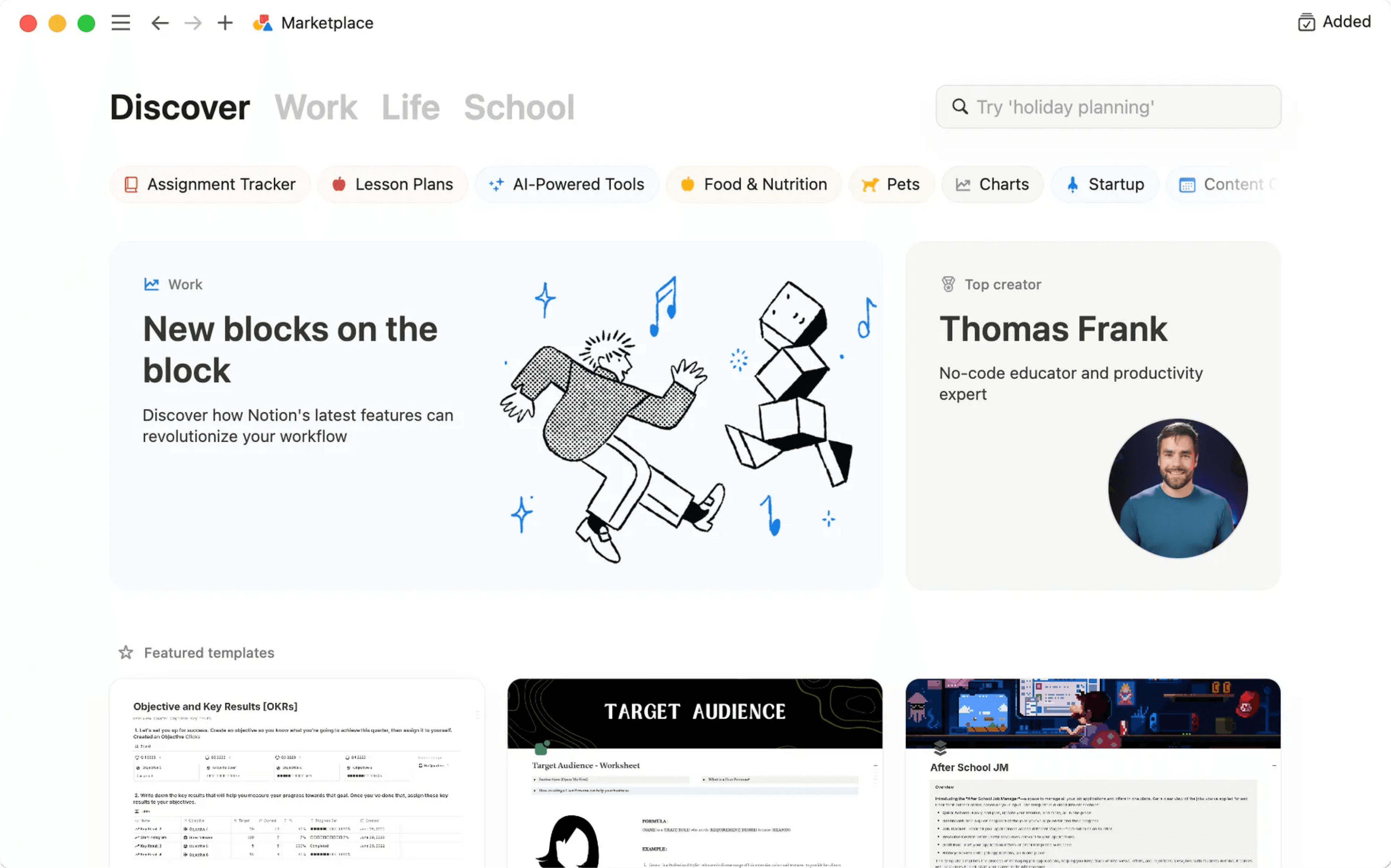
No importa lo que quieras hacer, en Marketplace encontrarás una plantilla que te ayudará a lograrlo. Te explicamos cómo explorar Marketplace, agregar y gestionar plantillas y usarlas en tu espacio de trabajo en Notion 👛
Marketplace de Notion es el lugar de confianza donde encuentras una extensa gama de plantillas que se ajustan a lo que necesitas. Aquí descubrirás plantillas tanto gratuitas como de pago, diseñadas por creadores verificados y podrás comprar la que gustes.
Puedes visitar Marketplace a través de Plantillas en la barra lateral de Notion. Una vez que estés en Marketplace, te aparecerán muchas recomendaciones. Las plantillas se muestran por casos de uso, popularidad y otros criterios. También puedes explorar plantillas específicas seleccionando Trabajo, Vida y Escuela en la parte superior de la página o a través de la barra de búsqueda rápida.
Debajo de cada plantilla, podrás ver cuántas veces se agregó y cuánto cuesta. Si haces clic en una plantilla, te aparecerá la siguiente información:
Qué contiene la plantilla y para qué sirve
Quién la creó
Reseñas de usuarios y una puntuación general de la plantilla
Cuántas veces se agregó la plantilla
Cuándo se actualizó por última vez la plantilla
Las categorías a las que la plantilla pertenece
Las funciones de Notion incluidas en la plantilla

Nota:
Debes estar en tu cuenta en Notion y usar la versión de escritorio o web para agregar una plantilla.
Las compras solo se pueden hacer en dólares estadounidenses (USD).
Por el momento, solo puedes realizar compras con tarjeta de crédito.
Las compras que se realizan en Marketplace no pueden estar exentas del impuesto sobre ventas.
En Marketplace, encontrarás tanto plantillas gratuitas como de pago. Si ves una plantilla que te gusta, en la parte superior de la página selecciona Agregar (si la plantilla es gratuita) o Comprar por {price} y agrega la plantilla a tu espacio de trabajo.
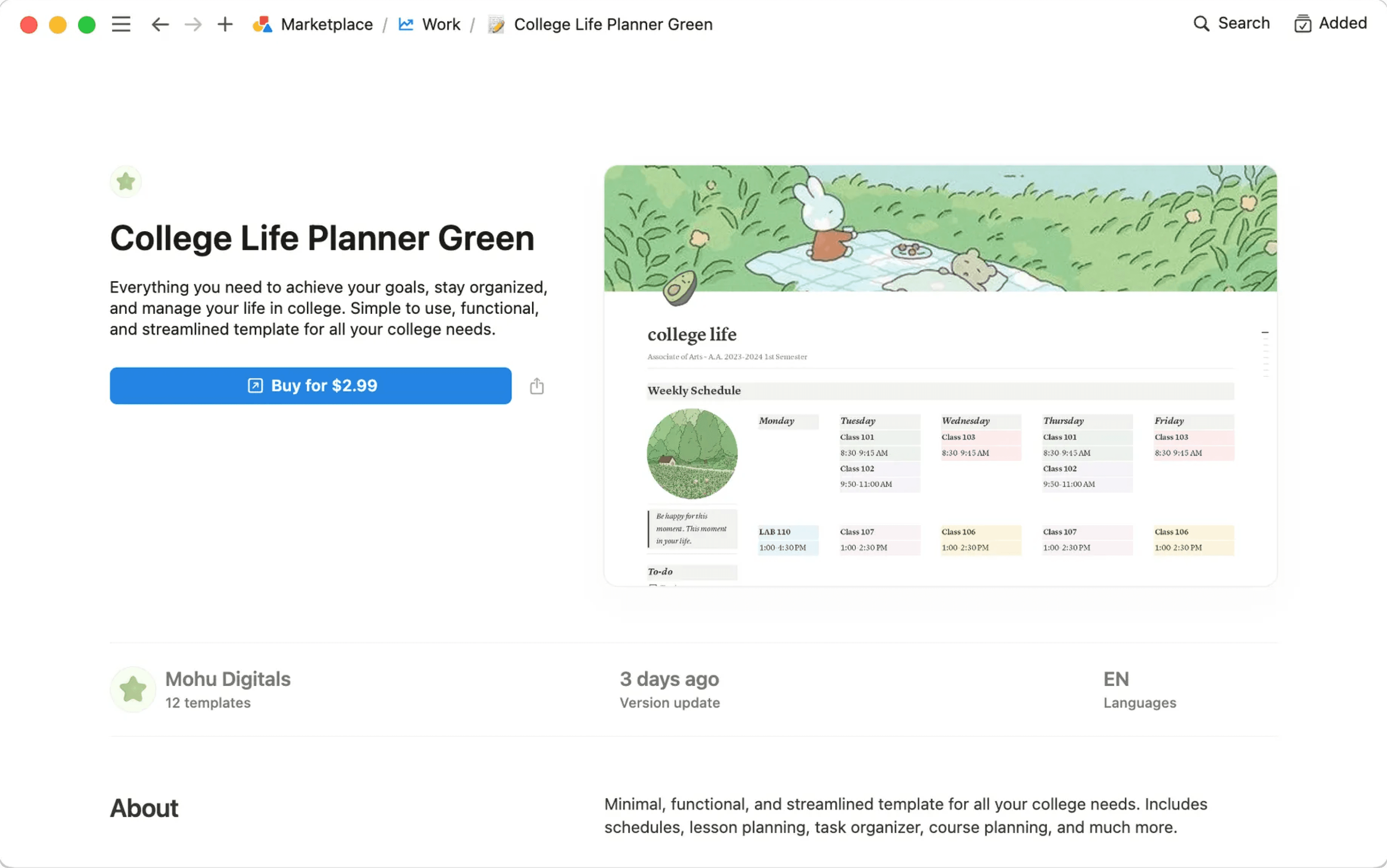
Si el creador de la plantilla la vende en una plataforma externa, se te llevará a la plataforma en cuestión. Sigue las indicaciones para finalizar la compra.
Si el creador de la plantilla la vende directamente en Marketplace, sigue estos pasos para finalizar la compra:
Elige en qué parte de tu espacio de trabajo quieres duplicar la plantilla, por ejemplo, en las páginas privadas o en un determinado espacio de equipo.
Ingresa tu información de facturación.
Si tienes un cupón, ingresa el código del cupón. No olvides que los cupones tienen fecha de vencimiento y que solo puedes usar uno por cada compra.
Marca la casilla para aceptar las condiciones de Notion, así como nuestra política de reembolsos de 14 días.
Si el creador pidió tu dirección de correo electrónico, marca la casilla para que te pueda agregar a su lista de correos. Puedes darte de baja de las listas de envío de correo electrónico en todo momento y si tienes preguntas o dudas acerca de correos de creadores, puedes contactarnos en [email protected].
Selecciona
AgregaroComprar por {price}.
Después de realizar una compra, te aparecerá un mensaje en la pantalla confirmando que la compra se completó y otro mensaje te avisará que puedes empezar a usar la plantilla en tu espacio de trabajo. Si la compra no se completa, no podrás duplicar la plantilla en el espacio de trabajo.

Nota:
Después de agregar la plantilla a tu espacio de trabajo, puedes duplicarla varias veces en ese espacio de trabajo en Notion. Sin embargo, es posible que el creador haya optado por impedir que muevas la plantilla a otro espacio de trabajo con la opción "Mover a" o que la compartas. Esto significa que no estará permitido duplicar la plantilla en otro espacio de trabajo o copiar determinados bloques de esta y pegarlos en una página de otro espacio de trabajo en Notion.
Si tienes el plan gratuito, puedes usar o desactivar las automatizaciones en una plantilla duplicada, pero no podrás editarlas ni crear otras nuevas.
Si agregas una plantilla que incluye un formulario, asegúrate de crear una versión separada del formulario desde cero. De esta forma, todas las respuestas brindadas en tu formulario te llegan a ti y no al creador del formulario original.
Después de duplicar una plantilla en tu espacio de trabajo, es posible que veas algunos bloques que digan
Sin acceso. Lo más probable es que estos bloques no estén destinados a formar parte de la plantilla, y puedes eliminarlos de tu espacio de trabajo.
Para gestionar las plantillas que agregaste a tu espacio de trabajo, abre Marketplace a través de Plantillas en tu barra lateral de Notion y selecciona Agregadas en la parte superior de la página. Verás una lista de todas las plantillas que se agregaron a tu espacio de trabajo, junto con quién las agregó, cuánto se pagó y cuándo se agregaron. Allí podrás realizar distintas acciones con una plantilla.

Nota: En el menú Agregadas, solo aparecerán las plantillas que hayas agregado o comprado directamente en Marketplace. No se incluirán las plantillas que hayas comprado o agregado a través de plataformas externas.
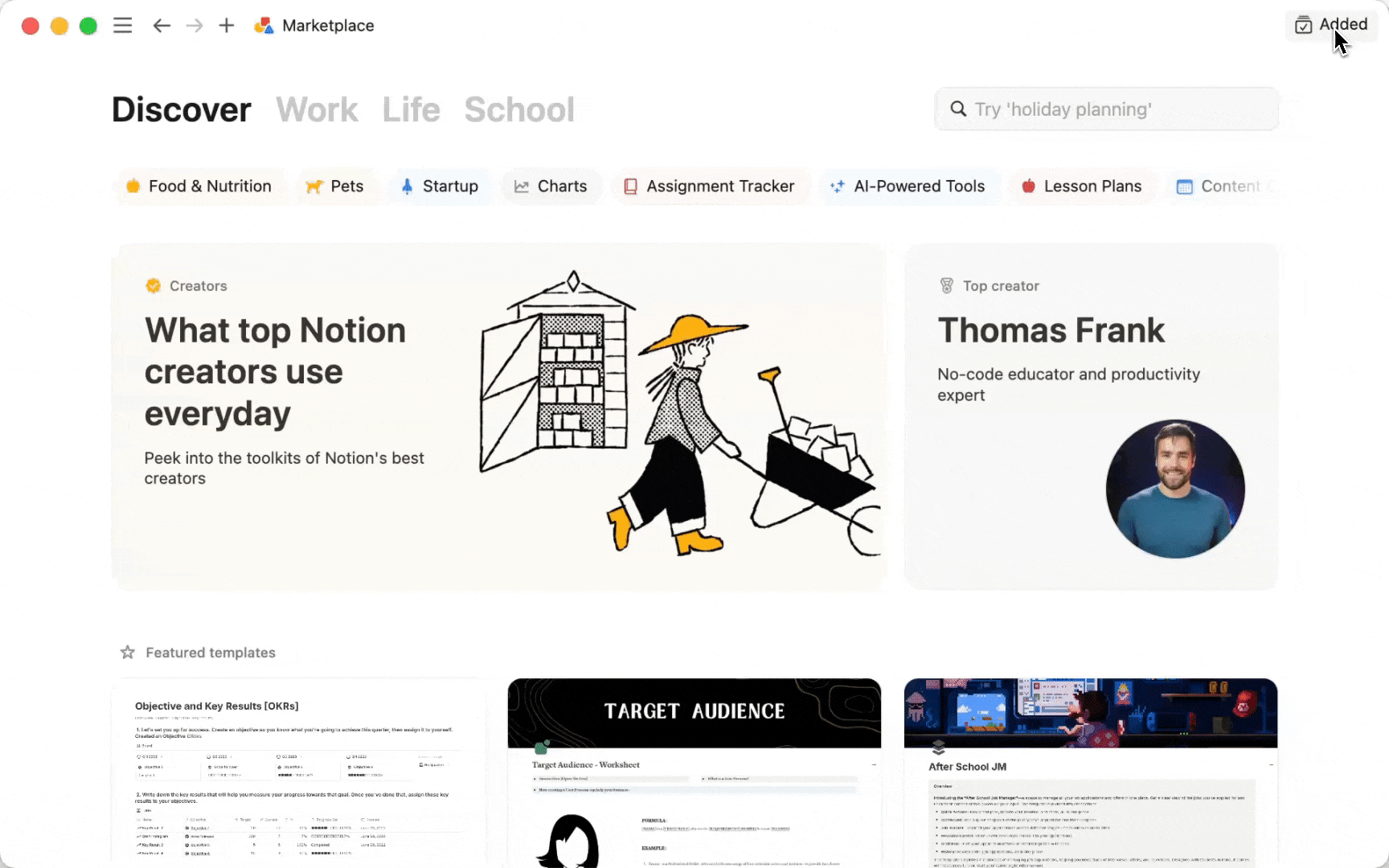
Escribe una reseña sobre una plantilla
Para escribir una reseña sobre una plantilla que agregaste:
Selecciona
•••junto a la plantilla.Selecciona
Escribir una reseña.Sigue las indicaciones para escribir la reseña. La reseña debe tratar de la plantilla que agregaste, no puede contener groserías o contenido inapropiado y debe ser fácil de entender. Es posible que las reseñas que no respeten estas directrices no se publiquen.
Contacta al creador
Cómo contactar al creador de la plantilla:
Selecciona
•••junto a la plantilla.Selecciona
Contactar al creador.
Solicita un reembolso

Nota:
Nuestra política de reembolsos de Marketplace solo aplica para compras realizadas en Marketplace. Si compraste una plantilla de Notion mediante alguna plataforma externa, tendrás que ponerte en contacto con su equipo para que te ayuden con tu compra.
Notion no realiza reembolsos parciales.
Consulta nuestra política de reembolsos para comprobar si tienes derecho a un reembolso.
Puedes obtener un reembolso en un plazo de 14 días después de la compra. Una vez procesado el reembolso, sucederá lo siguiente:
Se eliminarán todas las copias de la plantilla en tu espacio de trabajo, incluso las que están en páginas privadas.
Todas las secciones copiadas de la plantilla, incluidas páginas específicas, bases de datos, botones y otros bloques se eliminarán.
Se eliminarán todos los cambios y todo lo que se agregó a la plantilla, inclusive las nuevas páginas que creaste dentro de la plantilla.
Cómo solicitar un reembolso:
Selecciona
•••junto a la plantilla que compraste.Selecciona
Solicitar reembolso. Si no fuiste tú quien compró la plantilla, no te aparecerá esta opción.Lee las advertencias y selecciona
Continuar con el reembolso.Da un motivo por el cual solicitas el reembolso y selecciona
Continuar.
Después de examinar la solicitud de reembolso, te enviaremos un correo electrónico para informarte si tu reembolso se aprueba o se rechaza. Si se aprueba, los fondos te llegarán en el plazo de unos pocos días hábiles.
Si cambias de opinión y ya no quieres un reembolso para la plantilla, selecciona ••• junto a la plantilla. Junto a Reembolso solicitado, selecciona Cancelar y a continuación Sí, quiero cancelar el reembolso.
Puedes obtener un reembolso si presentas una solicitud en un plazo de 14 días después de la compra. Notion se reserva el derecho de rechazar una solicitud de reembolso si detectamos conductas abusivas, como una cantidad excesiva de solicitudes de reembolso dentro de un periodo de tiempo determinado. Si vives en una región con políticas de reembolso obligatorias, Notion respetará los plazos o las directrices especificadas en dicha política.
